Widgets zu Mashups hinzufügen
Öffnen Sie den Fensterbereich Widgets, und ziehen Sie dann ein Widget auf einen Container im Zeichenbereich, um ein Widget zu einem Mashup hinzuzufügen.
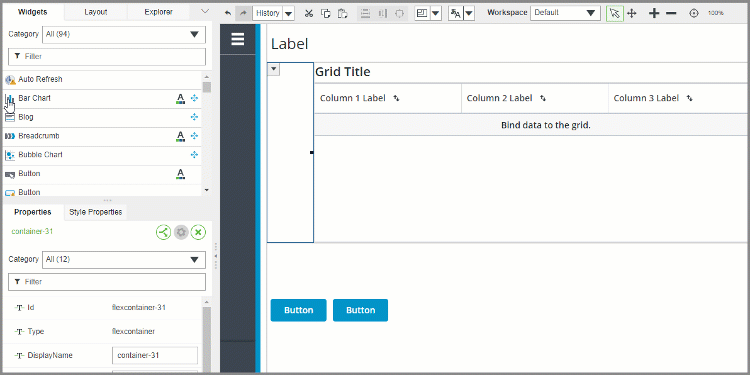
• Wenn Sie ein reaktionsfähiges Widget, z.B. Balkendiagramm oder Bild, zu einem leeren Container mit reaktionsfähiger Positionierung hinzufügen, wird das Widget vergrößert oder verkleinert, um den Container zu füllen. Sie müssen Layout-Optionen für den Container definieren, um die Widget-Größe zu steuern.
• Wenn Sie mehrere Widgets zu einem Container mit reaktionsfähiger Positionierung hinzufügen, werden die Widgets auf eine feste Breite und Höhe festgelegt und basierend auf Flexbox-Layout-Regeln positioniert. Sie können die Layout-Richtung, die Ausrichtung und den Umbruch der Widgets mit den verfügbaren Optionen im Fensterbereich Layout konfigurieren.
Zur Entwurfszeit werden Containern zusätzliche Leerräume und Auffüllungen hinzugefügt, wodurch das Hinzufügen und Umordnen von Widgets im Zeichenbereich vereinfacht wird. |
• Wenn Sie Widgets wie Schaltflächen und Beschriftungen zu einem Container mit statischer Positionierung hinzufügen, werden die Widgets statisch auf Basis der Stelle positioniert, an der Sie sie im Layout platzieren. Sie können Elemente verschieben, indem Sie sie im Zeichenbereich ziehen oder die statischen Ausrichtungsoptionen im Fensterbereich Layout verwenden.